Dando continuidade à nossa série de duas aulas sobre funções financeiras no Excel vamos aprender agora as funções PGTO, TAXA e NPER.
Aula I: Como fazer funções financeiras no Excel parte I > VF e VP.
Planilha desta aula disponível para download:
Funções financeiras no Excel parte II:
- PGTO (Valor dos pagamentos mensais ou mensalidades)
- TAXA (Taxa de juros)
- NPER (Número de período ou quantidade de parcelas)
Sintaxes das funções financeiras no Excel:
- TAXA: A taxa de juros por período.
- NPER: O número total de períodos (parcelas ou prestações) de pagamentos.
- PGTO: O pagamento feito a cada período (valor das parcelas ou prestações).
- VP: O valor presente ou a soma total correspondente ao valor presente de uma série de pagamentos futuros.
- VF: O valor futuro que você deve pagar ou receber.
- TIPO: 0 se o pagamento é feito no fim do mês. O 1 indica que os pagamentos estão sendo realizados no início do mês. Se tipo for omitido, será considerado 0.
Funções financeiras no Excel – PGTO(TAXA;NPER;VP;VF;TIPO)
A função PGTO retorna o valor das mensalidades por período de acordo com a taxa de juros constantes.
Você e sua turma da faculdade estão planejando uma viagem de formatura e precisam arrecadar R$ 10.000,00 ao longo de 18 meses. Depositando na conta poupança que rende 0,5% ao mês, vocês pretendem saber quanto precisam depositar todos dos meses para atingir este objetivo.
Muito fácil. Primeiro listamos as informações que temos disponíveis:
- VF : R$ 10.000,00
- TAXA: 0,5%
- NPER: 18 (período e taxa de juros já estão em meses, portanto não precisamos fazer conversão).
Coloque as informações disponíveis na planilha
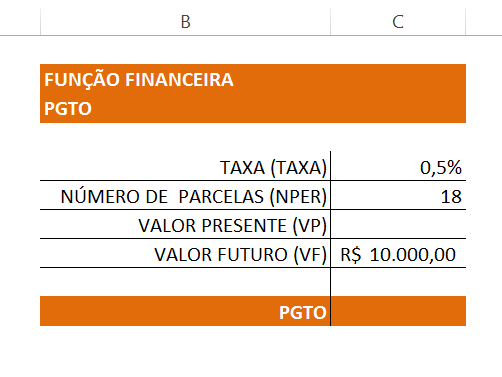
Na célula que deseja o resultado digite =PGTO, pressione a tecla TAB e coloque as informações na função:
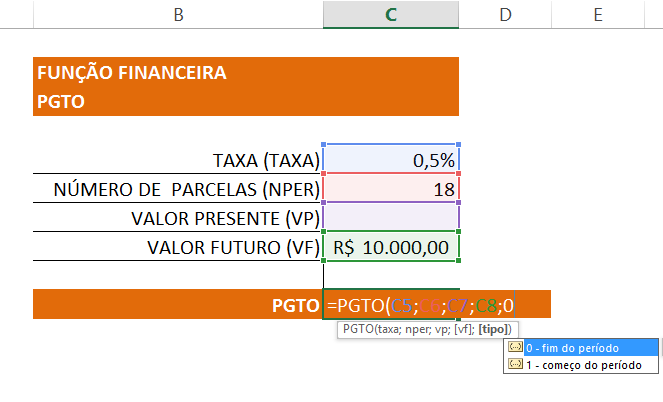
Pressione Enter para ver o valor que deverão depositar mensalmente.

O resultado ficou negativo justamente pelo fato de ser um dinheiro que deverão desembolsar.
Funções financeiras no Excel – TAXA(NPER;PGTO;VP;VF;TIPO)
A função TAXA retornar o para nós o valor da taxa de juros de uma determinada situação.
Você fez um financiamento e recebeu R$ 21.000,00. Durante 02 anos, você deverá desembolsa R$ 1.100,00 por mês para fazer seu pagamento. Seu desejo é saber se realmente a financeira está cobrando o valor da taxa de juros acordado que foi 1,9%.
Para isso temos as seguintes informações:
- VP: R$ 21.000,00
- NPER: 24 (convertemos anos para meses)
- PGTO: – R$ 1.100,00
Coloque essas informações na planilha
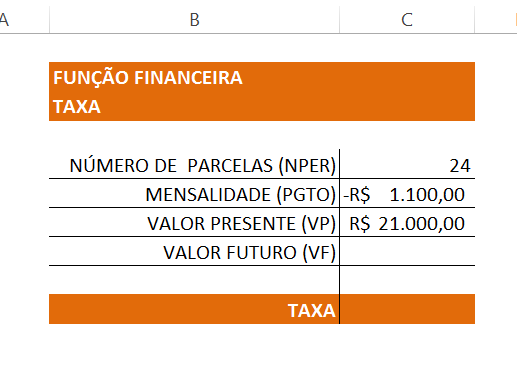
Na célula que deseja o resultado digite =TAXA pressione a tecla TAB e coloque as informações dentro da função:
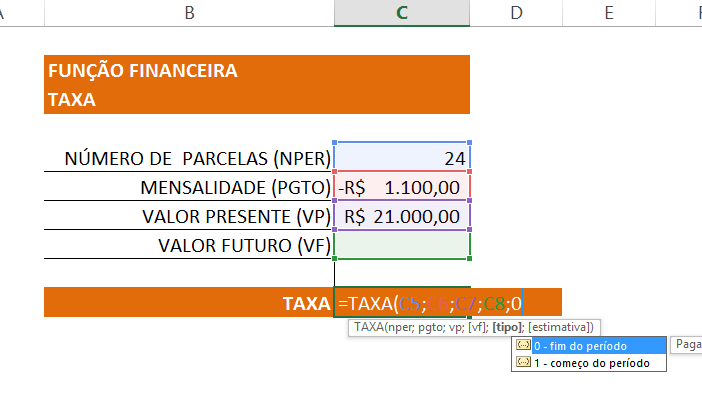
Pressione Enter para ver se o valor da taxa de juros confere.

Se apareceu 2% em vez de 1,9% veja nossa aula sobre Como Arredondar Valores no Excel
Funções financeiras no Excel – NPER(TAXA;PGTO;VP;VF;TIPO)
A função NPER retorna número, a quantidade, de mensalidades a serem pagas de acordo com a taxa de juros constantes e valor de pagamento.
Para nosso exemplo, imaginemos a seguinte situação: você deve um valor de R$ 2.500,00 e está disposto a negociar com o credor. Suas condições são: pagar R$ 1.000,00 à vista e R$ 130,00 por mês. O credor aceita, mas com juros de 1,2% ao mês. Por quanto tempo você ficará pagando está dívida?
Vamos lá. Informações obtidas no exemplo:
- VF: R$ 2.500,00
- VP: -R$ 1.000,00
- PGTO: R$ 130,00
- TAXA : 1,2%
Coloque as informações obtidas na planilha
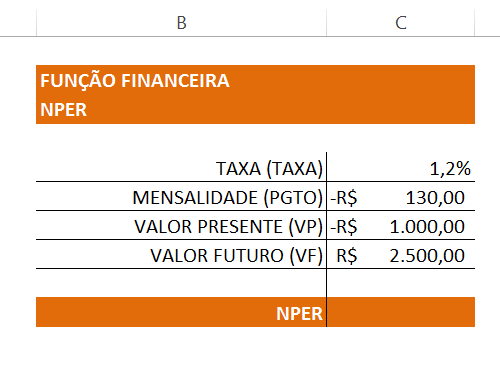
Na célula que deseja obter o resultado digite =NPER, pressione a tecla TAB e coloque as informações na função:
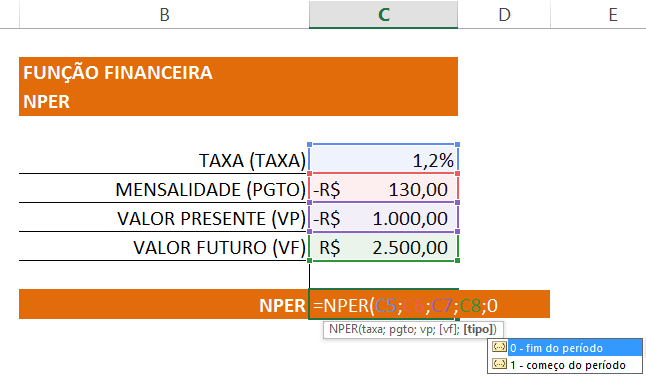
Pressione Enter para saber quantas parcelas deverá pagar.
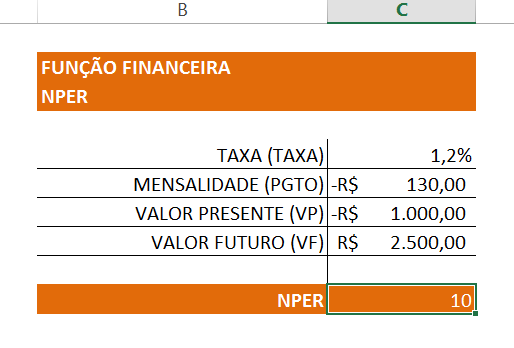
Agora juízo para não se meter mais em dívida. Antes de fazer negócios use as funções financeiras no Excel.
Aproveite esta dica, clique na imagem abaixo e conheça muito mais sobre Excel do Básico ao Avançado!
Veja Também:











![CONTAR-NÚMERO-DE-CARACTERES-NA-ABA-DO-EXCEL-[VBA] Contar Número de Caracteres na Aba do Excel [VBA]](https://ninjadoexcel.com.br/wp-content/uploads/2023/06/CONTAR-NUMERO-DE-CARACTERES-NA-ABA-DO-EXCEL-VBA-304x170.jpg)





![COPIAR-UMA-COLUNA-PARA-VARIAS-ABAS-[VBA-PLANILHA-PRONTA] Planilha Pronta para Copiar Coluna Para Várias Abas [com VBA]](https://ninjadoexcel.com.br/wp-content/uploads/2023/11/COPIAR-UMA-COLUNA-PARA-VARIAS-ABAS-VBA-PLANILHA-PRONTA-304x170.jpg)

